Как вставить бумагу в принтер canon pixma
Сегодня я вам покажу, как нужно правильно устанавливать бумагу в принтер либо МФУ, лазерный.
- Начнем с аппарата Canon.
Открываем переднюю крышку, подцепляем сверху крышку и она откинется. - При установки бумаги вы должны полностью регулировать настройки лотка.
Иначе принтер определит формат неверно и бумагу зажует.
После установки бумаги регулируем фиксаторы бумаги, чтобы они были впритык.
Таких фиксаторов три штуки две покроям и один фиксирует начало стопки. - Если нам, например, нужно распечатать один лист А5 формата.
Мы можем его засунуть в одиночную подачу, также регулируем лист, но только по ширине. - Если нам нужно распечатать на нескольких листах А5 формата, то ставим в нижний лоток.
Сдвигаем фиксаторы до упора.
Это надо делать чтобы не было не каких перекосов и лишний раз чтобы она не застревала только из-за того что ее возьмет криво аппарат.
Часто проблемы, что криво берет или жует бумагу, связанны с тем, что люди не правильно регулируют лоток для подачи бумаги. - Теперь я расскажу, как устанавливать бумагу на Hewlett-Packard.
Тут лоток выдвигается с низу, он рассчитан под А4 формат максимум.
Для установки бумаги нажимаем и сдвигаем фиолетовый фиксатор от себя. - После того как сдвинете фиксатор, увидите надписи какой длинны должен быть А4 лист.
- После установки бумаги фиксаторы по краям должны стоять впритык, иначе бумагу зажует.
- Если нам нужно в этом аппарате с маленького листа печатать, то захват бумаги идет с начала лотка.
То есть фиксатор сдвигаете на себя. - Если надо сделать конвертную печать, то нужно повернуть лист, и зафиксировать его в таком положении с помощью фиксаторов.
- Теперь я покажу, как в принтере Samsung устанавливать бумагу.
Настройки в этом принтере очень похожи.
Также сдвигаются фиксаторы по краям, для выбора формата.
С правой стороны имеется рычажок, на который нужно нажать, прежде чем сдвинуть фиксаторы. - Фиксатор имеется также в начале, сдвигайте ее зависимости от формата.
После регулировки лоток можно установить на место и печатать.
Основное правило, что бумага должна ограничиваться со всех сторон ограничителями лотка.
Тогда даже если бумага криво изначально возьмется, то потом подхватится и пойдет ровно.
Видео смотрите ниже:
Очень часто у неопытных пользователей офисной оргтехники возникают вопросы, как приступить к работе с тем или иным устройством. На самом деле все очень просто – освоив главные правила и рекомендации, новичок сможет с уверенностью самостоятельно вставить листы в печатающее устройство и получать готовые документы. Для этого всего лишь потребуются компьютер, принтер и бумага.
Как вставлять в струйный принтер?
- Перед началом работы со струйным принтером нужно четко понимать, какой объем документов вы хотите распечатать. Подготовив нужное количество листов, следует выдвинуть специальный удлинитель на подставке, куда выходит уже распечатанный файл, а затем потребуется открыть специальный лоток для приема бумаги.


- Непосредственно перед загрузкой бумаги нужно сдвинуть влево саму направляющую принтера. После этого можно засунуть подготовленную бумагу в лоток, хорошо зафиксировав ее направляющей, чтобы листы не сместились в сторону.


- Перед тем как положить бумагу для печати, следует убедиться, что используются нужные формат и сорт. Дело в том, что для обычной распечатки документов применяется офисная бумага, а для фотографий – фотобумага. Соответственно, и количество затрачиваемой краски будет разниться. Чтобы убедиться в правильности действий, можно распечатать первый пробный лист, и если все вас устраивает, то можно приступать к дальнейшей печати. Следует запомнить, что для принтера обычная писчая бумага не используется!
При закреплении бумаги нужно следить за настройками приемного лотка, чтобы совпадали его длина и ширина с форматом бумажного листа. Иначе принтер может смять либо зажевать бумагу, и тогда его работу придется останавливать. Как правило, это часто возникающая ошибка у начинающих пользователей.
Бывает, что требуется двусторонняя печать документов, а иногда ее используют в целях экономии бумаги. Для новичков это будет немного сложнее, но через несколько напечатанных таких листов уже все будет легко и просто. Чтобы упростить процесс, можно с одной стороны листа сделать сверху отметку простым карандашом. После выхода напечатанного документа проследите, с какой стороны она оказалась. По логике, для верного отображения на другой стороне отметка должна уже быть снизу.
Но переворачивать бумагу, чтобы распечатать на второй стороне, требуется не всегда. Это зависит от модели самого принтера. Поэтому при работе с оборудованием нужно просто запомнить, как именно следует класть бумагу.
Как правильно загрузить в лазерную модель?
Особых различий у лазерного и струйного принтеров по загрузке печатной бумаги не имеется. Начиная работу с лазерным устройством, следует определить, где находится крышка лотка для подачи бумаги. Есть модели, где она сверху, а у некоторых лоток снизу. Но в любом случае после открытия крышки лотка требуется отрегулировать его настройки, чтобы верно формат используемой бумаги был выбран верный. В противном случае принтер может испортить лист. Когда бумага будет уже заправлена, нужно ее закрепить фиксаторами так же, как и в струйном принтере.
Если же требуется формат А5, то такой лист вставляют по одному и регулируют ширину. Далее все остальные листы, если это необходимо, выкладывают в нижний лоток, плотно зафиксировав их, чтобы избежать сдвигов бумаги и застревания ее в принтере. После этого можно задвинуть входной лоток обратно.
У самых популярных лазерных принтеров между собой имеются различия в формате печатной бумаги, а тип ее загрузки аналогичен:


Рекомендации
Перед началом печати нужно убедиться, что все требования соблюдены, и устройство готово к работе. А также следует проверить, чтобы оборудование стояло на ровной поверхности, без перекосов. Это поможет избежать различных неприятностей с настройкой.
- Важно знать технические характеристики принтера. О них можно прочесть на официальном сайте производителя вашего устройства.
- Чтобы бумажные листы не слиплись между собой во время печати, их следует немного разрыхлить, а потом выровнять. Необходимо также проверить, все ли листы ровные, во избежание замятия.
- Для более корректного отображения напечатанного текста в настройках компьютера нужно выбрать соответствующий сорт используемой бумаги для печати.
- Если требуется копия печатного документа, то также в настройках можно задать нужное количество отпечатков.
Выполнив все требования, распечатайте пробный лист, чтобы заранее скорректировать работу принтера перед основной печатью.
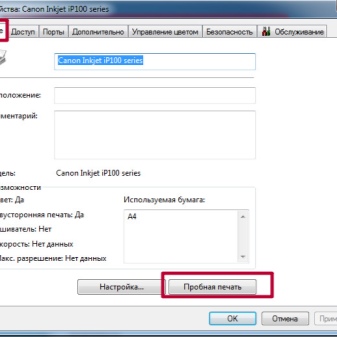

Лишь после этого принтер готов к работе.
Если есть вопросы или сомнения, видео ниже поможет разобраться во всех нюансах подготовки струйного и лазерного принтеров к печати.

кассету можно загружать только обычную бумагу форматов A4, B5, A5 или Letter.
других форматов или типов загружайте в задний лоток.
Рекомендуется использовать подлинную бумагу Canon для печати фотографий.
о подлинной фотобумаге Canon см. в разделе
Можно использовать обычную бумагу для копирования.
получения сведений о размере и плотности бумаги, которую можно использовать в
принтере, см. раздел
края бумаги. Если бумага скручена, разгладьте ее.
Аккуратно выровняйте края бумаги перед загрузкой. Загрузка бумаги без
краев может привести к застреванию бумаги.
Если бумага скручена, аккуратно согните ее в противоположном направлении до
, удерживая за противоположные углы.
информацию по выпрямлению скрученной бумаги см. в разделе «
» электронного руководства Расширенное руководство .
Извлеките кассету из принтера.
Снимите крышку кассеты.
Потяните язычок (А) к себе, чтобы разблокировать и извлечь кассету.
Стр. 32 из 460 стр.
Загрузка бумаги в кассету

Загрузите бумагу.
Загрузите стопку бумаги СТОРОНОЙ ДЛЯ ПЕЧАТИ ВНИЗ и ПЕРЕДНИМ
К ДАЛЬНЕЙ СТОРОНЕ и выровняйте ее по правой стороне
Сдвиньте направляющую бумаги (B) для совмещения с соответствующей
бумаги (В) остановится после совмещения с соответствующей меткой размера
Между направляющей бумаги (В) и стопкой бумаги может оставаться небольшое
Сдвиньте направляющую бумаги (C) влево для полного совмещения с
стороной стопки бумаги.
Не загружайте бумагу в объеме, превышающем отметку максимальной загрузки
Стр. 33 из 460 стр.
Загрузка бумаги в кассету

Установите крышку на кассету.
Установите крышку на кассету.
Вставьте кассету в принтер.
необходимо вставить в принтер до упора.
Кассета может выступать из принтера, не надо пытаться вставить ее еще дальше.
может привести к повреждению принтера или кассеты.
откройте лоток для вывода бумаги и выдвиньте дополнительный
загрузки бумаги
Выберите размер и тип загруженной бумаги в поле Размер бумаги (Printer Paper Size)
(или Размер бумаги (Paper Size)) и Тип носителя (Media Type) в драйвере принтера.
См
Стр. 34 из 460 стр.
Загрузка бумаги в кассету

стр. Загрузка бумаги в кассету.
Стр. 35 из 460 стр.
Загрузка бумаги в кассету

Загрузка бумаги в задний лоток, Загрузка фотобумаги
Расширенное
руководство
> Загрузка бумаги в задний лоток
Загрузка бумаги в задний лоток
задний лоток можно загружать фотобумагу и конверты.
Если разрезать обычную бумагу на части размером 4 x 6 дюймов/ 10 x 15 см, 4 x 8 дюймов /
101,6 x 203,2 мм, 5 x 7 дюймов / 13 x 18 см или 2,16 x 3,58 дюймов / 55,0 x 91,0 мм
(карточка) для пробной печати, это может привести к застреванию бумаги.
в разделе «Загрузка бумаги в кассету».
края бумаги. Если бумага скручена, разгладьте ее.
Откройте крышку упора для бумаги и выдвиньте его.
Осторожно откройте лоток для вывода бумаги и выдвиньте
Передвиньте направляющие бумаги (A) , чтобы открыть их, и загрузите
в центр заднего лотка СТОРОНОЙ ДЛЯ ПЕЧАТИ ВВЕРХ.
Всегда загружайте бумагу в книжной ориентации (B). Загрузка бумаги в альбомной
(C) может привести к застреванию бумаги.
Стр. 36 из 460 стр.
Загрузка бумаги в задний лоток

Загрузка конвертов
Сдвиньте направляющие бумаги (A), чтобы совместить их с обеими
следует слишком сильно прижимать направляющие к стопке. Возможны сбои при подаче
Не загружайте бумагу в объеме, превышающем отметку максимальной загрузки
загрузки бумаги
Выберите размер и тип загруженной бумаги в поле Размер бумаги (Printer Paper Size)
(или Размер бумаги (Paper Size)) и Тип носителя (Media Type) в драйвере принтера.
См
печатать на конвертах European DL и стандартных конвертах №10 (США).
автоматический поворот адреса и его печать в соответствии с направлением
, которое точно определяется драйвером принтера.
Нельзя использовать следующие конверты.
- Конверты с рельефной или специально обработанной поверхностью
- Конверты с двойным клапаном (или клапанами с клеевым покрытием)
- Конверты, клееевое покрытие которых было увлажнено и стало липким
Стр. 37 из 460 стр.
Загрузка бумаги в задний лоток

Подготовьте конверты. Распрямите углы и стороны конвертов.
Распрямите углы и стороны конвертов, нажимая на них.
Если конверты скручены, попытайтесь распрямить их, взявшись за
углы и аккуратно согнув их в противоположном
Если угол клапана конверта согнут, распрямите его.
Распрямите передний край конверта и сгиб, используя ручку.
рисунках выше показан вид переднего края конверта сбоку.
Может возникнуть замятие конвертов в принтере, если конверты не выровнены или
края не распрямлены. Убедитесь в том, что толщина какой-либо части конверта
превышает 0,1 дюйма/3 мм.
Откройте крышку упора для бумаги и выдвиньте его.
в подразделе «Загрузка фотобумаги» раздела «Загрузка бумаги в задний
Осторожно откройте лоток для вывода бумаги и выдвиньте
в подразделе «Загрузка фотобумаги» раздела «Загрузка бумаги в задний
Передвиньте направляющие бумаги (А), чтобы открыть их, и загрузите
в центр заднего лотка СТОРОНОЙ ДЛЯ АДРЕСА ВВЕРХ.
клапан конверта должен быть направлен вниз левой стороной.
одновременная загрузка не более 10 конвертов.
Сдвиньте направляющие бумаги (A) для совмещения с обеими сторонами
следует слишком сильно прижимать направляющие к стопке. Возможны сбои при подаче
Стр. 38 из 460 стр.
Загрузка бумаги в задний лоток

Сторона для написания адреса.
(В) Задняя сторона
(C) Сторона для написания адреса
параметры в драйвере принтера.
Выберите Конверт (Envelope) в поле Общеиспользуемые параметры
(Commonly Used Settings) на вкладке Быстрая установка (Quick Setup).
Параметр размера конверта (Envelope Size Setting).
Выберите Альбомная (Landscape) в пункте Ориентация (Orientation).
Выберите Envelope в меню Media Type.
Выберите альбомную ориентацию для параметра Ориентация (Orientation).
Если неверно указать размер или ориентацию конверта , адрес будет напечатан вверх
или с поворотом на 90 градусов.
Если результат печати перевернут, в среде Windows откройте окно настройки
принтера, выберите Конверт (Envelope) в разделе Общеиспользуемые
, а затем установите флажок Поворот на 180 градусов (Rotate 180 degrees)
вкладке Дополнительные функции (Additional Features).
Дополнительную информацию о параметрах драйвера принтера см. в разделе
Стр. 39 из 460 стр.
Загрузка бумаги в задний лоток

Подходящие типы носителей, Типы носителей, Подлинная бумага canon
Стандартные типы бумаги
Расширенное
руководство
> Подходящие типы носителей
Подходящие типы носителей
получения лучших результатов печати выберите бумагу, подходящую для печати. Canon
различные типы бумаги для увеличения удовольствия от печати, например
, а также бумага для фотографий и документов. Рекомендуется использовать подлинную

Вы можете загрузить бумагу из двух источников – кассеты или заднего лотка .
Выбор того или иного источника бумаги для загрузки зависит от формата страницы и типа
носителя . При выборе параметра Автоматический выбор (Automatically Select) в поле Источник
бумаги (Paper Source) бумага подается из кассеты или заднего лотка в зависимости от выбранного
формата страницы и типа носителя .
Подходящие типы носителей
Для дополнительной информации по функции Автоматический выбор (Automatically Select)
Печать документов (Windows)
Печать документов (Macintosh)
Дополнительную информацию о других способах подачи бумаги см . в электронном
При выборе обычной бумаги формата A4, B5, A5 или Letter при включенной функции
втоматический выбор (Automatically Select) в пункте Источник бумаги (Paper Source)
бумага будет подаваться из кассеты . При указании других форматов или типов бумаги ,
напр ., фотобумаги , принтер подает бумагу из заднего лотка .
При печати правильно указывайте размер бумаги и тип носителя . Если выбран неверный
размер бумаги или тип носителя , принтер может подать бумагу не из нужного источника
или результаты печати будут неудовлетворительного качества .
Более подробные сведения о загрузке бумаги в каждый источник бумаги см . в разделе
Загрузка обычной бумаги в кассету
Загружайте обычную бумагу формата A4, B5, A5 или Letter в кассету .
Кассета расположена в нижней части принтера .
Принтер подает бумагу из кассеты автоматически , если выбрана обычная бумага ( формата A4, B5,
Стр . 27 из 381 стр . Загрузка бумаги
5 или Letter) в параметрах печати драйвера принтера .
Для дополнительной информации по по способу изменения источника бумаги см . электронное
Загрузка фотобумаги в задний лоток
При использовании фотобумаги загружайте её в задний лоток .
Принтер подает бумагу из заднего лотка автоматически , если выбран тип носителя , отличный от
обычной бумаги , как , например , фотобумага , в параметрах печати драйвера принтера .
При использовании обычной бумаги не формата A4, B5, A5, или Letter загружайте её также в

Стр . 28 из 381 стр . Загрузка бумаги

Стр . 29 из 381 стр . Загрузка бумаги
Если разрезать обычную бумагу на части размером 4 x 6 дюймов / 10 x 15 см , 4 x 8 дюймов /
101,6 x 203,2 мм , 5 x 7 дюймов / 13 x 18 см или 2,16 x 3,58 дюймов / 55,0 x 91,0 мм
( карточка ) для пробной печати , это может привести к застреванию бумаги .
В кассету можно загружать только обычную бумагу формата A4, B5, A5 или Letter. Бумагу
других форматов или типов загрузите в задний лоток .
Рекомендуется использовать подлинную бумагу Canon для печати фотографий .
Информацию о подлинной фотобумаге Canon см . в разделе Типы носителей , пригодных к
Можно использовать обычную копировальную бумагу . При двухсторонней печати
рекомендуется использовать сверхбелую бумагу Canon.
Размер страницы и вес бумаги , пригодной к использованию для данного принтера , см . в
Допустимые типы носителей
Загрузка бумаги в задний лоток
Разгладьте все углы бумаги перед загрузкой .
Аккуратно выровняйте края бумаги перед загрузкой . Загрузка бумаги без
выравнивания краев может привести к застреванию бумаги .
Если бумага скручена , аккуратно согните ее в противоположном направлении ,
удерживая за противоположные углы , до ее выпрямления .
Дополнительную информацию по выпрямлению скрученной бумаги см . в разделе «
Подготовка к загрузке бумаги

Стр . 30 из 381 стр . Загрузка бумаги
Откройте крышку упора для бумаги и выдвините его .
Положите палец на центр верха выводного лотка бумаги и аккуратно
Выдвините дополнительный выводной лоток .
Передвиньте направляющие бумаги (A) , чтобы открыть их и загрузите
бумагу в центр заднего лотка СТОРОНОЙ ДЛЯ ПЕЧАТИ К СЕБЕ .
Всегда загружайте бумагу в книжной ориентации (B). Загрузка бумаги в альбомной
ориентации (C) может привести к застреванию бумаги .
Сдвиньте направляющие бумаги , чтобы совместить их с обеими
сторонами стопки бумаги .
Не следует слишком сильно прижимать направляющие к стопке . Возможны сбои при подаче
Не загружайте бумагу , объем которой превышает отметку максимальной загрузки

Стр . 31 из 381 стр . Загрузка бумаги
После загрузки бумаги
Выберие размер и тип загруженной бумаги в разделах Размер стр . (Page Size) ( или Размер
бумаги (Paper Size)) и Тип носителя (Media Type) в драйвере принтера . См .
Печать документов (Macintosh)
Загрузка бумаги в кассету
В кассету можно загружать только обычную бумагу формата A4, B5, A5, или Letter.
Подходящие типы носителей
Разгладьте все углы бумаги перед загрузкой .
Загрузка бумаги в задний лоток .
Выдвините кассету из принтера .
Снимите крышку кассеты .
Приготовьте бумагу для загрузки в кассету .
Потяните язычок ( А ) к себе для разблокирования и выдвижения кассеты .

Стр . 32 из 381 стр . Загрузка бумаги
Загрузите стопку бумаги СТОРОНОЙ ДЛЯ ПЕЧАТИ ВНИЗ и ПЕРЕДНИМ
КРАЕМ К ДАЛЬНЕЙ СТОРОНЕ и выровняйте ее по правой стороне
Сдвиньте направляющую бумаги (B) для совмещения с соответствующей
меткой формата страницы .
Направляющая бумаги (B) остановится после совмещения с соответствующей меткой формата
Между направляющей бумаги и (B) стопкой бумаги может оставаться небольшое
Сдвиньте направляющую бумаги (C) влево для полного совмещения с
боковой стороной стопки бумаги .
Не загружайте бумагу , объем которой превышает отметку максимальной загрузки
Установите крышку на кассету .
Вставьте кассету в принтер .
Кассету необходимо вставить в принтер до упора .
Кассета может выступать из принтера , не надо пытаться вставить ее еще дальше .
Это может привести к повреждению принтера или кассеты .

Стр . 33 из 381 стр . Загрузка бумаги
Откройте выводной лоток бумаги .
Положите палец в центр верха выводного лотка бумаги и аккуратно
Выдвините дополнительный выводной лоток .
После загрузки бумаги
Выберие размер и тип загруженной бумаги в разделах Размер стр . (Page Size) ( или Размер
бумаги (Paper Size)) и Тип носителя (Media Type) в драйвере принтера . См .
Печать документов (Macintosh)

Стр . 34 из 381 стр . Загрузка конвертов
Загрузка бумаги > Загрузка конвертов
Можно печатать на конвертах [European DL/ Конверт European DL] и [US Comm/ Станд . конв . US].
Конв . Конверты размера № 10.
Выполняется автоматический поворот адреса и его печать в соотвертвии с направлением
конверта , которое точно определяется драйвером принтера .
Нельзя использовать следующие конверты .
- Конверты с рельефной или обработанной поверхностью
- Конверты с двойным клапаном ( или клеящимися клапанами )
- Конверты с тиснеными печатями
- Конверты , клеящиеся клапаны которых увлажнены и стали клейкими
Нельзя загружать конверты в кассету . Загружайте её в задний лоток .
Разгладьте конверт по четырем углам и сторонам , нажимая на них .
Если конверты скручены , аккуратно согните их в противоположном
направлении , удерживая за противоположные углы .
Если угол клапана конверта сложен , разгладьте его .
Воспользуйтесь ручкой , чтобы нажать на передний край для разглаживания
конверта и проглаживания его сгиба .
На рисунках выше показан вид переднего края конверта сбоку .
Может возникнуть замятие конвертов в принтере , если конверты не выровнены или
если края не распрямлены . Убедитесь в том , что толщина какой - либо части конверта
не превышает 0,1 дюйма / 3 мм .

Стр . 35 из 381 стр . Загрузка конвертов
(B) Задняя сторона
(C) Сторона для написания адреса
Передвиньте направляющие бумаги (A), чтобы открыть их , и загрузите
конверты в центр заднего лотка СТОРОНОЙ ДЛЯ АДРЕСА К СЕБЕ .
Сложенный клапан конверта должен быть направлен вниз левой стороной .
Допускается одновременная загрузка не более 10 конвертов .
Сдвиньте направляющие бумаги для совмещения с обеими сторонами
Не следует слишком сильно прижимать направляющие к стопке . Возможны сбои при подаче
Задайте параметры в драйвере принтера .
Выберите Конверт (Envelope) в меню Тип носителя (Media Type).
Выберите размер конвертов .
Выберите Альбомная (Landscape) в пункте Ориентация (Orientation).
Если параметры поля Формат страницы (Page Size) ( или Формат бумаги ) (Paper Size)
(Orientation) указаны неверно , адрес будет напечатан вверх ногами
или с поворотом на 90 градусов .
В Windows, если результат печати перевернут , выберите Повернуть на 180 градусов
принтера драйвера принтера .

Загрузка бумаги > Типы допустимых печатных материалов
Возможные типы носителей
Для получения лучших результатов печати выберите бумагу , подходящую для печати . Canon
предоставляет различные типы бумаги для увеличения удовольствия от печати , например
наклейки , а также бумага для фотографий и документов . Рекомендуется использовать подлинную
бумагу Canon для печати важных фотографий .
Стандартные типы бумаги
Предел загрузки бумаги
4, B5, A5, и Letter / 8,
5" x 11": Примерно
Подлинная бумага Canon
Предел загрузки бумаги
Задний лоток Кассета
Для печати документов :
Для печати фотографий :
Photo Paper Pro Platinum
Стр . 36 из 381 стр . Возможные типы носителей
Photo Paper Pro
Photo Paper Pro II
Photo Paper Pro II
Glossy Photo Paper
Glossy Photo Paper
Photo Paper Glossy/
Glossy Photo Paper
Photo Paper Plus Glossy II
Photo Paper Plus
Photo Paper Plus Semi-
Photo Paper Plus Semi-

Matte Photo Paper
Matte Photo Paper
Для печати рабочих документов :
Бумага для высоких
Бумага для высоких
Для создания собственных напечатанных изображений :
Glossy Photo Paper
Бумага с номером модели – подлинная бумага Canon. Подробную информацию о стороне для
печати и примечания по манипуляциям с бумагой см . в руководстве , входящем в комплект
поставки . Для получения информации о размерах страницы для каждого типа бумаги Canon
посетите наш веб - сайт . Покупка некоторых типов бумаги Canon может быть недоступна для
некоторых стран или регионов . В США бумага не продается по номеру модели . Приобретайте
бумагу по названию .
Соответствующая подача бумаги может быть невозможна на максимальной мощности , в
зависимости от типа бумаги или условий окружающей среды ( очень высокой или очень низкой
температуры или влажности ). В таких случаях сократите количество загружаемых листов бумаги
больше чем вдвое ( можно использовать 100% вторичной бумаги ).
Подача такой бумаги из кассеты может повредить принтер . Всегда загружайте её в задний
Перед запуском непрерывной печати рекомендуется извлечь из лотка приема бумаги ранее
отпечатанные листы , во избежание размытости и обесцвечивания .
При загрузке бумаги партиями сторона для печати может быть обозначена по направлению
подачи или бумага не подходит для подачи . В этом случае загружайте листы по одному .
В кассету можно загружать обычную бумагу следующих размеров .
4, B5, A5, и Letter
Обычную бумагу других размеров нельзя загружать в кассету . Загружайте её в задний лоток .
В ОС Macintosh: недоступно использовнаие Choukei 3 и Choukei 4.
Letter (8,50 x 11,00 дюймов / 215,9 x 279,4
Legal (8,50 x 14,00 дюймов / 215,9 x 355,6 мм )
A5 (5,83 x 8,27 дюймов / 148,0 x 210,0
A4 (8,27 x 11,69 дюймов / 210,0 x 297,0 мм )
B5 (7,17 x 10,12 дюймов / 182,0 x 257,0
4" x 6" (4,00 x 6,00 дюймов / 10 x 15 см )
4" x 8" (4,00 x 8,00 дюймов / 101,6 x 203,2
5" x 7" (5,00 x 7,00 дюймов / 13 x 18 см )
8" x 10" (8,00 x 10,00 дюймов / 20 x 25 см ) L (3,50 x 5,00 дюймов / 89,0 x 127,0 мм )
2L (5,00 x 7,01 дюймов / 127,0 x 178,0 мм ) Hagaki (3,94 x 5,83 дюймов / 100,0 x 148,0 мм )
Hagaki 2 (7,87 x 5,83 дюймов / 200,0 x 148,
Станд . Конв . № 10 (4,12 x 9,50 дюймов / 104,6 x
Конв .DL (4,33 x 8,66 дюймов / 110,0 x 220,
Choukei 3 (4,72 x 9,25 дюймов / 120,0 x 235,0 мм )
3,54 x 8,07 дюймов / 90,0 x 205, Youkei 4
4,13 x 9,25 дюймов / 105,0 x 235,0 мм
Стр . 37 из 381 стр . Возможные типы носителей

Стр . 38 из 381 стр . Возможные типы носителей
Youkei 6 (3,86 x 7,48 дюймов / 98,0 x 190,0
Карточка (2,16 x 3,58 дюймов / 55,0 x 91,0 мм )
Wide (4,00 x 7,10 дюймов / 101,6 x 180,6
Можно также задать другой размер в пределах следующего диапазона .
2,17 x 3,58 дюймов / 55,0 x 91,0 мм ( задний лоток )
5,83 x 8,27 дюймов / 148,0 x 210,0 мм ( кассета )
8,50 x 26,61 дюймов / 215,9 x 676,0 мм ( задний лоток )
8,50 x 11,69 дюймов / 215,9 x 297,0 мм ( кассета )
от 17 до 28 фунтов / от 64 до 105 г / см ( обычная бумага , кроме подлинной бумаги Canon)
Не используйте более тяжелую или более легкую бумагу ( за исключением подлинной бумаги
Canon), поскольку это может привести к ее застреванию в принтере .
Примечание по хранению бумаги
Вынимайте из упаковки только необходимое количество бумаги , непосредственно перед
Чтобы избежать скручивания бумаги , когда вы не печатаете , положите неиспользованную
бумагу обратно в пачку и держите ее на поверхности уровня . А также храните ее , избегая
Читайте также:


